Windows 11 met automatiquement en cache les données fréquemment consultées à partir de vos applications ouvertes et de vos processus en arrière-plan dans la mémoire système. C’est ce qu’on appelle le cache RAM ou le cache mémoire. La RAM étant beaucoup plus rapide que le stockage traditionnel (SSD, HDD, etc.), elle permet au système d’accéder beaucoup plus rapidement à ce dont il a besoin. Bien qu’utile, le même cache mémoire peut également causer des problèmes tels que des applications qui ne répondent pas en raison de données de cache obsolètes ou invalides, des performances système lentes, des problèmes avec des applications gourmandes en mémoire comme des jeux ou des logiciels d’édition multimédia, etc. Dans ces cas, vider le cache RAM améliorer les performances globales du système.
Sous Windows 11, vous disposez de quatre façons de supprimer le cache RAM. Je vais montrer les quatre méthodes dans ce tutoriel, suivez celle que vous aimez.
Redémarrez votre ordinateurFermez les programmes inutilesUtilisez RAMMap
Voyons chaque méthode en détail :
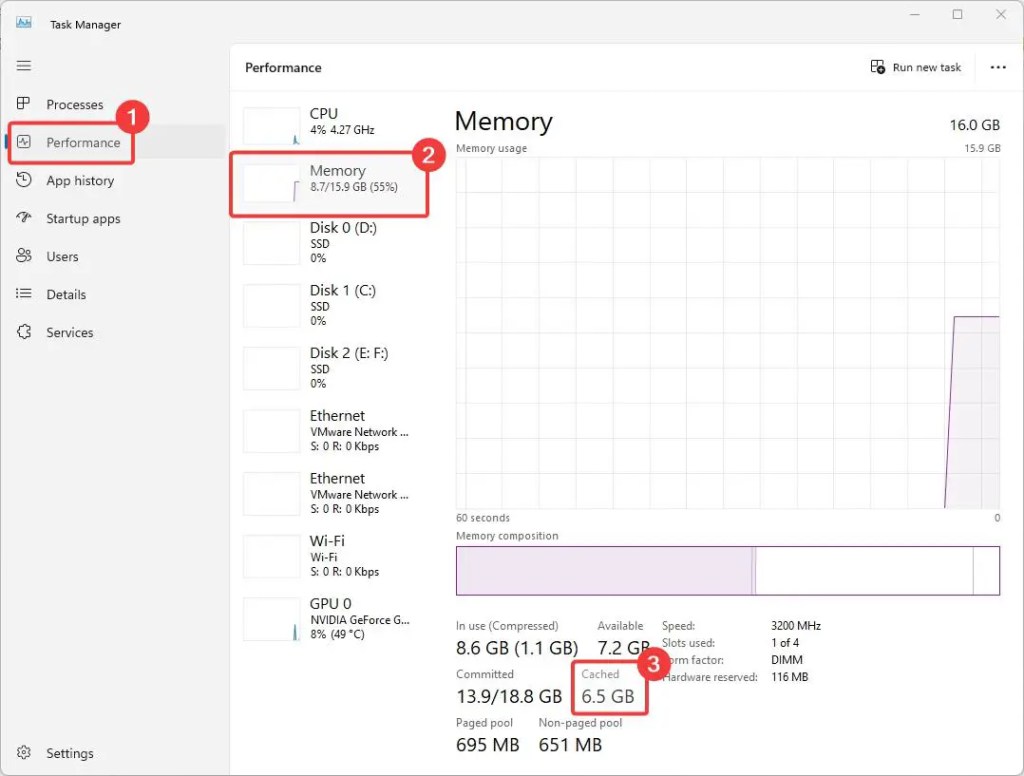
1. Redémarrez votre ordinateur
La RAM est une mémoire volatile, toutes les données qu’elle contient sont perdues lors de la mise hors tension ou du redémarrage. Cela signifie que lorsque vous redémarrez votre ordinateur, toutes les données mises en cache dans la RAM sont automatiquement effacées. Outre les données mises en cache, toutes les applications ouvertes et en arrière-plan sont également fermées et supprimées de la mémoire temporaire. Suivez les étapes ci-dessous pour redémarrer votre ordinateur.
Étape 1 : Enregistrez votre travail.
Étape 2 : Fermez toutes les fenêtres ouvertes.
Étape 3 : Cliquez avec le bouton droit sur l’icône Démarrer dans la barre des tâches..
Étape 4 : sélectionnez l’option Arrêter ou Se déconnecter > Redémarrer.
Avec cela, le système redémarrera et le cache RAM sera vidé. Si vous le souhaitez, vous pouvez planifier le redémarrage de Windows afin que le système redémarre automatiquement à une heure spécifiée et ne provoque pas de perturbations du flux de travail.
Remarque : Vous devez redémarrer votre ordinateur, pas arrêté. L’arrêt et le démarrage de l’ordinateur peuvent ne pas fonctionner en raison de la technologie Fast Boot de Windows 11.
2. Fermez les programmes inutiles
Chaque application ouverte et chaque processus en arrière-plan consomme de la RAM système. Si votre ordinateur contient de nombreux programmes ouverts et processus en arrière-plan, cela consomme beaucoup de RAM et augmente la taille du cache RAM. Pour améliorer les performances du système, vous pouvez fermer toutes les applications ouvertes et processus en arrière-plan inutiles pour vider le cache RAM. Par exemple, si vous n’utilisez pas OneDrive, il n’y a aucune raison de laisser OneDrive s’exécuter en arrière-plan et consommer un précieux espace de stockage RAM.
Pour fermer un programme ouvert, amenez-le au premier plan et appuyez sur la touche Icône X dans le coin supérieur droit de la fenêtre. Certaines applications peuvent se réduire lorsque vous cliquez sur le bouton X. Dans ce cas, sélectionnez l’option Quitter/Quitter dans l’application. Par exemple, pour fermer l’application OneDrive, cliquez avec le bouton droit sur l’icône OneDrive dans la barre des tâches et choisissez Quitter OneDrive.
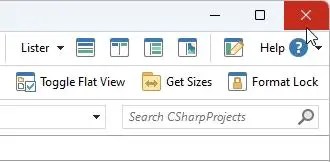
Vous pouvez fermer les processus en arrière-plan monopolisant la mémoire à partir du Gestionnaire des tâches. Cliquez avec le bouton droit sur la barre des tâches et choisissez l’option Gestionnaire des tâches. Accédez à l’onglet Processus, cliquez avec le bouton droit sur le processus en arrière-plan que vous souhaitez fermer et sélectionnez l’option Fin de tâche. Cela fermera instantanément le processus en arrière-plan et libérera le cache RAM.
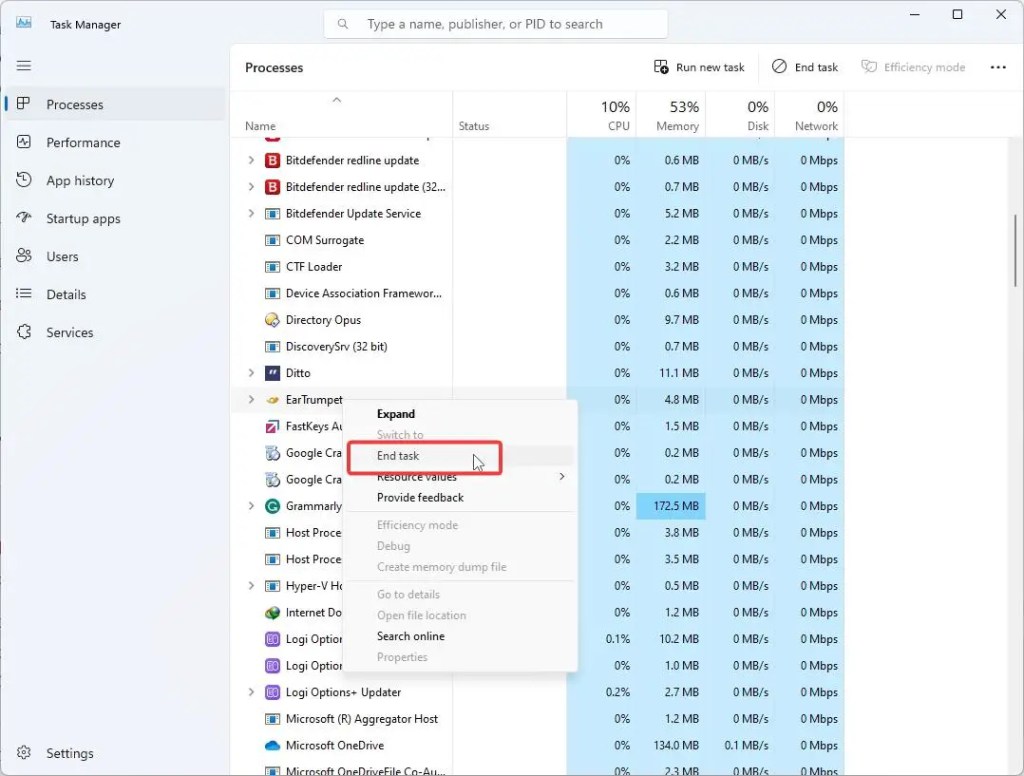
3. Utiliser RAMMap
Si vous ne souhaitez pas redémarrer votre système ou fermer les programmes ouverts et les processus en arrière-plan, vous pouvez utiliser une application Microsoft Sysinternals gratuite appelée RAMMap. Il s’agit d’une application portable petite et légère qui vous permet de comprendre et d’analyser la gestion de la RAM Windows et de vider le cache RAM. Voici comment télécharger et utiliser RAMMap pour supprimer le cache mémoire sous Windows 11.
Étape 1 : suivez le lien ci-dessous et téléchargez RAMMap depuis Microsoft. Page Sysinternals.
Lien : https://learn.microsoft.com/en-us/sysinternals/downloads/rammap
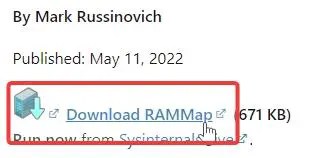
Étape 2 : Après le téléchargement, cliquez avec le bouton droit sur le RAMMap zip et sélectionnez Extraire tout.
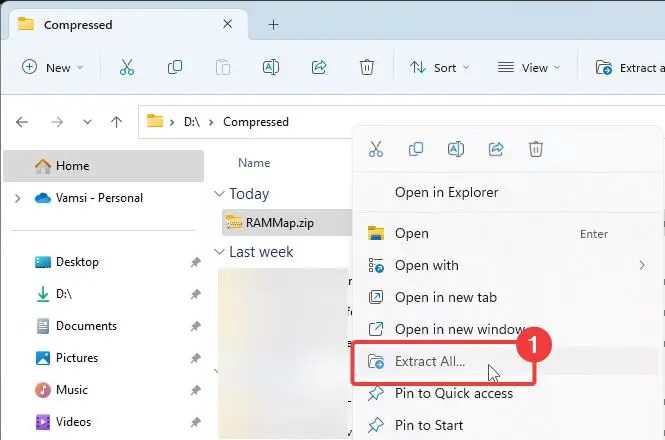
Étape 3 : cliquez sur Extraire.
Étape 4 : ouvrez le dossier extrait, cliquez avec le bouton droit sur le fichier RAMMap64.exe et choisissez Exécuter en tant qu’administrateur. .
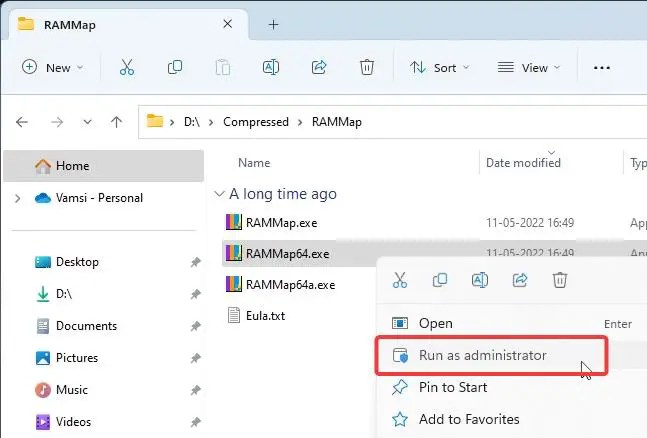
Étape 5 : Cliquez sur Vide > Liste de veille vide en haut.
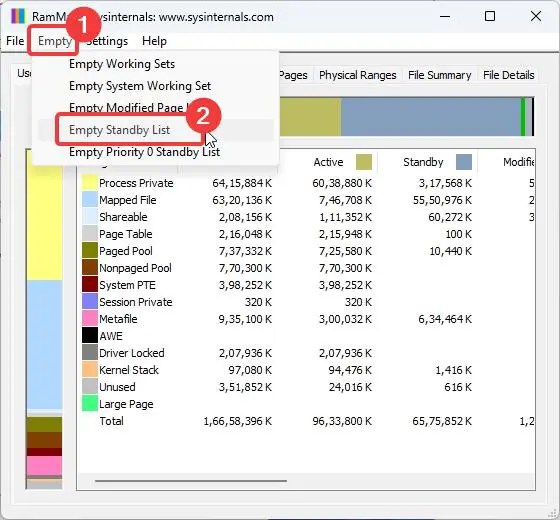
Dès que vous sélectionnez l’option, RAMMap efface le cache RAM. Si vous ouvrez le Gestionnaire des tâches et accédez à la page Performances > Mémoire, vous verrez une diminution de la taille du cache RAM sous l’en-tête Mis en cache en bas. Dans mon cas, il a vidé environ 6 Go de cache RAM et l’utilisation de la mémoire est également réduite.
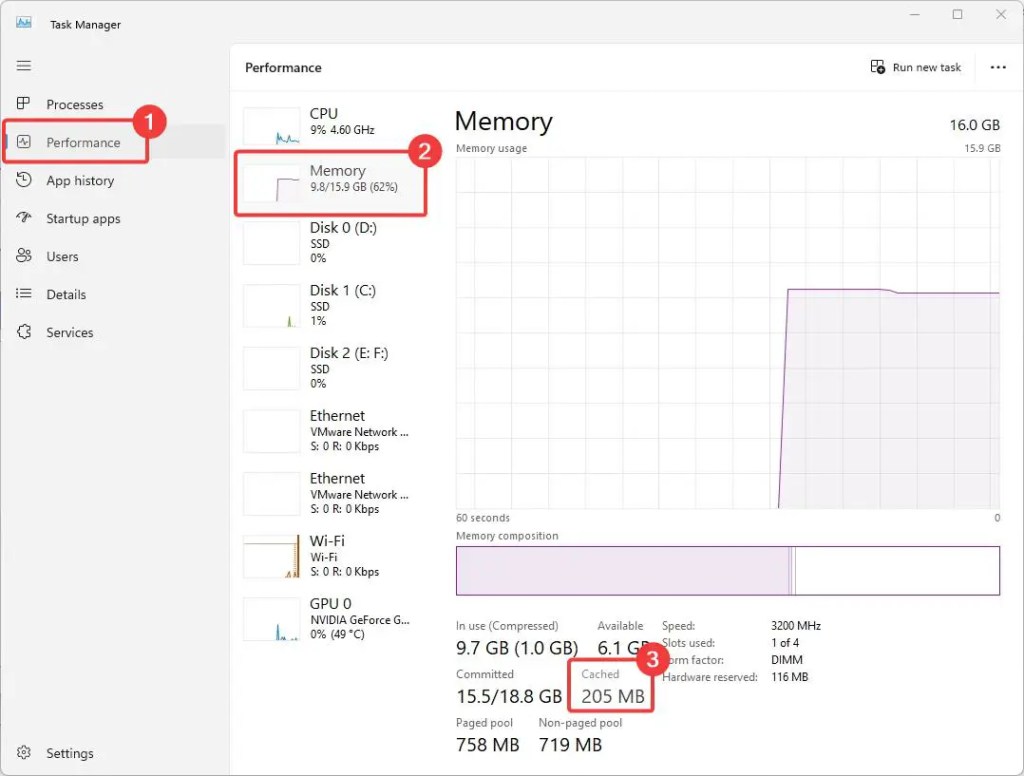
Récapitulatif
C’est tout. Vous pouvez suivre l’une des trois méthodes présentées pour vider rapidement le cache RAM de Windows 11. Une chose à garder à l’esprit est que Windows créera automatiquement le cache RAM au fur et à mesure que vous utilisez le système. Par exemple, mon cache RAM a atteint 2 Go en une heure. Il s’agit d’un comportement normal qui améliore les performances de votre système. Windows gère automatiquement le cache RAM et sa taille. Si vous pensez que le cache RAM est trop élevé ou provoque des problèmes de ralentissement du système, vous pouvez utiliser l’une des méthodes indiquées ci-dessus pour le vider.
Est-ce que %windir%\system32\rundll32.exe advapi32.dll, la commande ProcessIdleTasks efface le cache RAM ?
Certains suggèrent d’utiliser %windir%\system32\rundll32.exe advapi32.dll, la commande ProcessIdleTasks ou un raccourci créé à l’aide de la commande pour nettoyer le cache RAM. Cependant, cette commande ne supprime pas directement le cache RAM. Au lieu de cela, il met uniquement votre système dans un état inactif afin que Windows puisse effectuer des tâches en attente ou planifiées qui ne s’exécutent que lorsque le système est inactif. Par exemple, l’indexation de la recherche n’est effectuée que lorsque votre système est inactif (inactif) pendant un certain temps. Cela n’a rien à voir avec la suppression du cache RAM.
J’espère que ce petit tutoriel vous a aidé à purger le cache RAM sous Windows 11.
Si vous êtes bloqué ou avez besoin d’aide, envoyez un e-mail. , et j’essaierai d’aider autant que possible.